Hp PHOTOSMART 635 User Manual [sl]

user's manual
digitalni
fotoaparat
hp photosmart
serije 630
s hp instant
share
user's manual
uporabniški
priročnik
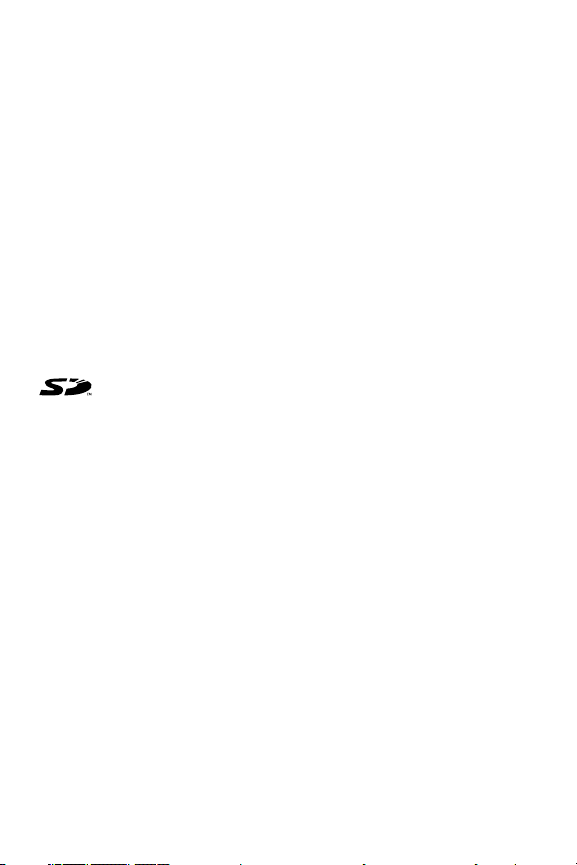
Informacije o blagovni znamki in avtorskih pravicah
© Copyright 2003 Hewlett-Packard Development Company, LP
Prepovedana reprodukcija, priredba ali prevajanje brez predhodnega
pisnega dovoljenja, razen če avtorsko pravo to dovoljuje.
Informacije v dokumentu se lahko spremenijo brez predhodnega
obvestila. Podjetje Hewlett-Packard ni odgovorno za napake v njem ali
za škodo, ki bi lahko nastala pri dobavi, izvajanju ali uporabi tega
gradiva.
Microsoft® in Windows® sta ameriški zaščiteni blagovni znamki
korporacije Microsoft.
Apple®, Macintosh®, in Mac® so zaščitene blagovne znamke
korporacije Apple Computer, Inc.
TM
MultiMediaCard
Logo SD je blagovna znamka.
je blagovna znamka Infineon Technologies AG.

Kazalo
1. poglavje:
Uvod . . . . . . . . . . . . . . . . . . . . . . . . . . . . . . . . . . . . 8
Sestavni deli fotoaparata . . . . . . . . . . . . . . . . . . . . . 9
Zgornji in hrbtni del fotoaparata . . . . . . . . . . . . . 9
Sprednji, spodnji in stranski del fotoaparata . . . 13
Nastavitev . . . . . . . . . . . . . . . . . . . . . . . . . . . . . . . 15
Namestitev zapestnega paščka . . . . . . . . . . . . . 15
Pritrditev vrvice pokrova objektiva . . . . . . . . . . . 15
Pritrditev pokrova objektiva . . . . . . . . . . . . . . . 16
Namestitev baterij . . . . . . . . . . . . . . . . . . . . . . 16
Namestitev pomnilniške kartice (izbirne) . . . . . . 17
Vklop fotoaparata . . . . . . . . . . . . . . . . . . . . . . 18
Poznavanje zaslona stanja . . . . . . . . . . . . 18
Obnavljanje predhodnih nastavitev . . . . . . 19
Izbira jezika . . . . . . . . . . . . . . . . . . . . . . . . . . 19
Nastavitev datuma in časa . . . . . . . . . . . . . . . . 20
Namestitev programske opreme . . . . . . . . . . . . 20
Windows . . . . . . . . . . . . . . . . . . . . . . . . . 21
Macintosh . . . . . . . . . . . . . . . . . . . . . . . . 22
Stanja in meniji fotoaparata . . . . . . . . . . . . . . . . . . 23
2. poglavje:
Fotografiranje in snemanje video posnetkov . . . .24
Fotografiranje mirujočih objektov . . . . . . . . . . . . . . 24
Snemanje zvoka in mirujočih objektov . . . . . . . . . . . 25
Snemanje kratkih video posnetkov . . . . . . . . . . . . . . 26
Fotografiranje s samosprožilcem . . . . . . . . . . . . . . . 28
Uporaba iskala . . . . . . . . . . . . . . . . . . . . . . . . . . . 29
Uporaba prikaza v živo . . . . . . . . . . . . . . . . . . . . . 30
Uporaba samodejne nastavitve ostrine . . . . . . . . . . . 32
Uporaba zaklopa izostritve . . . . . . . . . . . . . . . . . . . 32

Nastavitev bliskavice . . . . . . . . . . . . . . . . . . . . . . . 33
Uporaba zooma . . . . . . . . . . . . . . . . . . . . . . . . . . . 35
Optični zoom . . . . . . . . . . . . . . . . . . . . . . . . . 35
Digitalni zoom . . . . . . . . . . . . . . . . . . . . . . . . 35
Uporaba menija Capture (Zajemanje posnetkov) . . . 37
Pomoč za možnosti v meniju . . . . . . . . . . . . . . 38
Kakovost fotografije . . . . . . . . . . . . . . . . . . . . . 38
Samosprožilec . . . . . . . . . . . . . . . . . . . . . . . . . 40
Izravnava EV . . . . . . . . . . . . . . . . . . . . . . . . . 41
Način osvetlitve . . . . . . . . . . . . . . . . . . . . . . . . 42
Nastavitev bele barve . . . . . . . . . . . . . . . . . . . 43
Občutljivost filma ISO . . . . . . . . . . . . . . . . . . . 45
Barva . . . . . . . . . . . . . . . . . . . . . . . . . . . . . . . 46
Saturacija . . . . . . . . . . . . . . . . . . . . . . . . . . . . 47
Ostrina . . . . . . . . . . . . . . . . . . . . . . . . . . . . . . 47
Nastavitev . . . . . . . . . . . . . . . . . . . . . . . . . . . . 48
3. poglavje:
Pregledovanje fotografij in video posnetkov . . . .49
Uporaba možnosti ponovnega pregledovanja . . . . . 49
Označevanje fotografij za neposredno tiskanje . . . . 52
Uporaba menija Playback (Ponovno pregledovanje) . . . 53
Briši . . . . . . . . . . . . . . . . . . . . . . . . . . . . . . . . 56
Snemanje zvoka . . . . . . . . . . . . . . . . . . . . . . . 57
Ogled sličic . . . . . . . . . . . . . . . . . . . . . . . . . . . 58
Povečaj . . . . . . . . . . . . . . . . . . . . . . . . . . . . . . 59
Zasukaj . . . . . . . . . . . . . . . . . . . . . . . . . . . . . 60
Nastavitev . . . . . . . . . . . . . . . . . . . . . . . . . . . . 61
4. poglavje:
Uporaba funkcije hp instant share . . . . . . . . . .62
Nastavitev menija Share (Skupna raba) fotoaparata . . . 63
Uporaba menija Share (Skupna raba) . . . . . . . . . . . 66
Označevanje fotografij za naslove
hp instant share . . . . . . . . . . . . . . . . . . . . . . . . 67

Kako hp instant share fotografije pošilja
po e-pošti . . . . . . . . . . . . . . . . . . . . . . . . . . . .68
Windows . . . . . . . . . . . . . . . . . . . . . . . . .68
Macintosh . . . . . . . . . . . . . . . . . . . . . . . . .68
Prilagajanje menija Share (Skupna raba) . . . . . .69
5. poglavje:
Prenašanje in tiskanje fotografij . . . . . . . . . . . . 71
Prenašanje v računalnik . . . . . . . . . . . . . . . . . . . . . .71
Tiskanje fotografij . . . . . . . . . . . . . . . . . . . . . . . . . .73
6. poglavje:
Uporaba menija Setup (Nastavitev) . . . . . . . . . 75
Camera sounds (Zvoki fotoaparata) . . . . . . . . . . . . .76
Date & time (Datum in čas) . . . . . . . . . . . . . . . . . . .77
USB configuration (Konfiguracija USB) . . . . . . . . . . .78
TV configuration (Konfiguracija za TV) . . . . . . . . . . .79
Language (Jezik) . . . . . . . . . . . . . . . . . . . . . . . . . . .79
Prenos fotografij na kartico . . . . . . . . . . . . . . . . . . .80
7. poglavje:
Odpravljanje težav in podpora . . . . . . . . . . . . . 81
Težave in rešitve . . . . . . . . . . . . . . . . . . . . . . . . . . .81
Ponovno nastavljanje fotoaparata . . . . . . . . . . . . . . .91
Sporočila na fotoaparatu . . . . . . . . . . . . . . . . . . . . .92
Sporočila na računalniku . . . . . . . . . . . . . . . . . . . .102
Kako poiskati pomoč . . . . . . . . . . . . . . . . . . . . . . .105
Spletna stran HP . . . . . . . . . . . . . . . . . . . . . . .105
Spletna stran HP photosmart . . . . . . . . . . . . . .105
Podporni postopek . . . . . . . . . . . . . . . . . . . . .105
Pomoč prek telefona v Združenih državah . . . .108
Pomoč prek telefona v Evropi,
na Bližnjem vzhodu in v Afriki . . . . . . . . . . . . .108
Pomoč prek telefona drugje po svetu . . . . . . . .110
hp photosmart 630 series user’s manual

Dodatek A:
Baterije in dodatki . . . . . . . . . . . . . . . . . . . . . . . 112
Kako ravnati z baterijami . . . . . . . . . . . . . . . . . . . 112
Kako podaljšati življenjsko dobo baterij . . . . . 114
Baterije, ki jih lahko ponovno napolnite . . . . . . 115
Kako varčevati z energijo . . . . . . . . . . . . . . . . 115
Kako in kje kupovati dodatke . . . . . . . . . . . . . . . . 116
Dodatek B:
Specifikacije . . . . . . . . . . . . . . . . . . . . . . . . . . . . 118
Kapaciteta pomnilnika za fotografije . . . . . . . . . . . 124
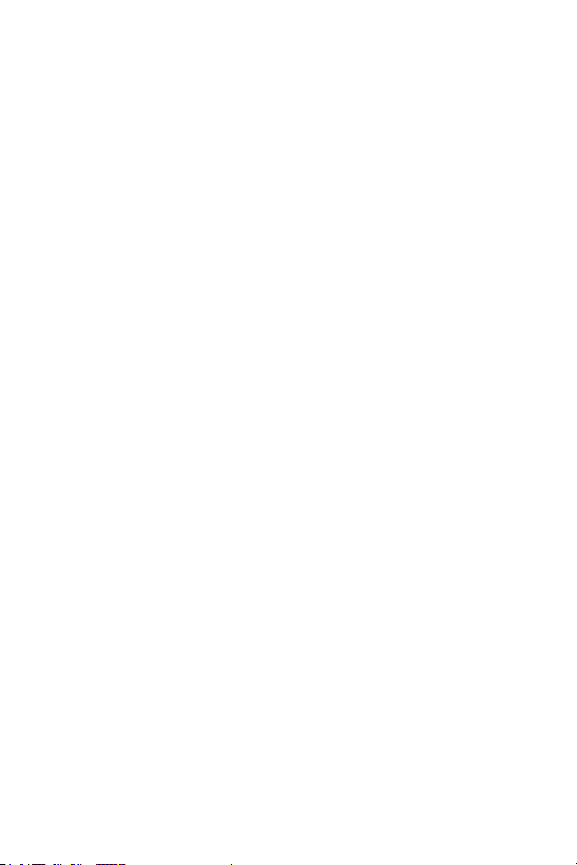
1. poglavje: Uvod
Čestitamo, ker ste se odločili za nakup tega digitalnega
fotoaparata! Ta fotoaparat ima številne funkcije za boljše
fotografiranje, vključno s HP Instant Share
možnostjo tiskanja, ročnim in samodejnim upravljanjem,
vgrajeno pomočjo in priklopno enoto za fotoaparat.
S funkcijo HP Instant Share
fotografije v fotoaparatu za samodejno pošiljanje na naslove
e-pošte (vključno s skupinskimi seznami naslovnikov), spletne
albume ali druge naslove ob naslednji povezavi fotoaparata
z računalnikom Z neposredno možnostjo tiskanja lahko
enostavno označujete fotografije v fotoaparatu za samodejno
tiskanje ob naslednji povezavi fotoaparata s katerimkoli
tiskalnikom HP Photosmart ali drugim tiskalnikom HP z USB
vrati na sprednji plošči.
Za še večjo uporabnost lahko kupite priklopno enoto za
fotoaparat HP Photosmart 8886. (Za informacije o nakupu
priklopne enote za fotoaparat si oglejte stran 116.) Priklopna
enota za fotoaparat vam omogoča preprosto prenašanje
fotografij v računalnik, pošiljanje fotografij v tiskalnik ali
televizijo, polnjenje baterij fotoaparata in predstavlja primerno
mesto za shranjevanje fotoaparata.
HP Instant Share lahko enostavno označujete
HP Instant ShareHP Instant Share
HP Instant Share
HP Instant ShareHP Instant Share
TM
, neposredno
8 uporabniški priročnik za hp photosmart serije 630

OPOMBA V ohišje fotoaparata je
vključen nastavek za priklopno enoto,
ki omogoča uporabo HP priklopne
enote s fotoaparatom (in drugimi
fotoaparati istega modela). Nastavka
ne uporabljajte brez priklopne enote in ga ne odstranjujte
iz ohišja fotoaparata. Oglejte si HP 8886 Camera Dock
User's Manual (uporabniški priročnik za priklopno enoto
User's Manual (uporabniški priročnik za priklopno enoto
User's Manual (uporabniški priročnik za priklopno enoto User's Manual (uporabniški priročnik za priklopno enoto
HP 8886)
HP 8886), ki vsebuje navodila o uporabi nastavka
HP 8886)HP 8886)
s priklopno enoto.
HP 8886 Camera Dock
HP 8886 Camera Dock HP 8886 Camera Dock
Sestavni deli fotoaparata
OPOMBA Več informacij o teh delih najdete na straneh, ki so
v oklepajih za imeni določenih delov.
Zgornji in hrbtni del fotoaparata
1
AF
15
14
11
13
1. poglavje: Uvod 9
12
10
9
3
2
4
5
6
7
8

# Naziv Opis
1
Stikalo ON/
ON/
ON/ON/
OFF
OFF (stran 18)
OFF OFF
2
Gumb Video
(stran 26)
3Gumb Sprožilec
Sprožilec
SprožilecSprožilec
(stran 24, 28)
4
Zoom
Zoom upravljate
ZoomZoom
zregulatorjema
Zoom Out
Zoom Out
Zoom Out Zoom Out
(Povečanje
(Povečanje
(Povečanje (Povečanje
odprtosti objektiva)
odprtosti objektiva)
odprtosti objektiva) odprtosti objektiva)
in Zoom In
Zoom In
Zoom In Zoom In
(Zmanjšanje
(Zmanjšanje
(Zmanjšanje (Zmanjšanje
odprtosti objektiva)
odprtosti objektiva)
odprtosti objektiva)odprtosti objektiva)
Vklopi in izklopi fotoaparat
Z njim sprožite in prekinete snemanje
Video
VideoVideo
kratkega video posnetka
Omogoča fotografiranje in snemanje
zvoka
Z njim razširite leče v položaj
širokokotnega objektiva in zmanjšate
odprtost leč v položaj
telefotografskega objektiva
(stran 35)
5
Bliskavica
Bliskavica
BliskavicaBliskavica
Gumb
Omogoča izbiro načina bliskavice
(stran 33)
6Gumb OK
OK
OKOK
(stran 37, 53)
Omogoča prikaz menijev Capture
(Zajemanje posnetkov)
(Zajemanje posnetkov) in Playback
(Zajemanje posnetkov)(Zajemanje posnetkov)
(Ponovno pregledovanje)
(Ponovno pregledovanje) ter
(Ponovno pregledovanje)(Ponovno pregledovanje)
izbiranje možnosti na slikovnem
zaslonu
7
Nadzorni
Nadzorni
Nadzorni Nadzorni
gumb
gumb z
gumbgumb
Omogoča premikanje med meniji in
fotografijami na slikovnem zaslonu
in gumbi
Capture
Capture Capture
Playback
Playback Playback
10 uporabniški priročnik za hp photosmart serije 630

# Naziv Opis
8 Lučka Napajanje/
Pomni ln ik
(stran 18)
Lučka sveti
Lučka sveti—fotoaparat je vklopljen
Lučka svetiLučka sveti
Lučka hitro utripa
Lučka hitro utripa—fotoaparat bere
Lučka hitro utripaLučka hitro utripa
pomnilniško kartico ali zapisuje nanjo
Lučka počasi utripa
Lučka počasi utripa—fotoaparat je
Lučka počasi utripaLučka počasi utripa
izklopljen in polni baterije
Lučka je ugasnjena
Lučka je ugasnjena—fotoaparat je
Lučka je ugasnjenaLučka je ugasnjena
izklopljen
9
Gumb
HP Instant Share
HP Instant Share
HP Instant ShareHP Instant Share
(stran 66)
10
Gumb
Tiskanje
Tiskanje (stran 52)
TiskanjeTiskanje
11
Gumb
Ponovno
Ponovno
Ponovno Ponovno
pregledovanje
pregledovanje
pregledovanje pregledovanje
Omogoča vklapljanje in izklapljanje
menija Share (Skupna raba)
slikovnem zaslonu
Omogoča vam označevanje fotografij
za tiskanje
Omogoča vklapljanje in izklapljanje
funkcije Ponovno pregledovanje
slikovnem zaslonu
(stran 49)
12
Gumb Prikaz
v živo
v živo (stran 30)
v živov živo
Omogoča vklapljanje in izklapljanje
Prikaz
Prikaz Prikaz
funk-cije Prikaz v živo
zaslonu
13 Slikovni zaslon
(stran 30, 49)
Omogoča zajemanje posnetkov in video
posnetkov z uporabo možnosti Prikaz
vživo
vživo in kasnejše pregledovanje le-teh
vživo vživo
zmožnostjo Ponovno pregledovanje
ter ogledovanje vseh menijev
Share (Skupna raba) na
Share (Skupna raba)Share (Skupna raba)
Ponovno pregledovanje na
Ponovno pregledovanjePonovno pregledovanje
Prikaz v živo na slikovnem
Prikaz v živoPrikaz v živo
Prikaz
Prikaz Prikaz
Ponovno pregledovanje
Ponovno pregledovanjePonovno pregledovanje
1. poglavje: Uvod 11

# Naziv Opis
14 Lučke iskala:
Video
(stran 26) in AF
Samodejna
osvetlitev/
Samodejna
nastavitev ostrine
in Bliskavica
(stran 32)
posnetka
AF
AFAF
AF/sveti zeleno
AF/sveti zeleno—ko gumb Sprožilec
AF/sveti zelenoAF/sveti zeleno
pritisnete za polovico, je fotoaparat
pripravljen za fotografiranje (samodejna
osvetlitev in samodejna nastavitev ostrine
sta blokirani, bliskavica pa je
pripravljena)
AF
AF utripa zeleno
AFAF
napake pri samodejni nastavitvi po
polovičnem pritisku na gumb
Sprožilec
Sprožilec, bliskavica se polni ali
SprožilecSprožilec
kamera še vedno obdeluje zadnjo
fotografijo
Obe
Obe in AF
Obe Obe
prišlo je do napake, ker je pomnilniška
kartica polna (oglejte si naslednjo
OPOMBO
OPOMBO)
OPOMBOOPOMBO
OPOMBA
15 Iskalo
(stran 24, 29)
Omogoča zajemanje objekta na
posnetku ali video posnetku
sveti rdeče
sveti rdeče—snemanje video
sveti rdeče sveti rdeče
Sprožilec
SprožilecSprožilec
utripa zeleno—prišlo je do
utripa zelenoutripa zeleno
in AF sta začeli
sta začeli utripati
in AFin AF
sta začelista začeli
utripati—
utripatiutripati
Če napaka prepreči
slikanje, potem se bo na slikovnem
zaslonu prikazalo sporočilo
o napaki. Oglejte si Sporočila na
fotoaparatu
fotoaparatu na strani 92.
fotoaparatufotoaparatu
Sporočila na
Sporočila na Sporočila na
12 uporabniški priročnik za hp photosmart serije 630

Sprednji, spodnji in stranski del fotoaparata
1111
11
11
1111
10
10
1010
9999
# Naziv Opis
1Bliskavica
(stran 33)
2Lučka
samosprožilca
(stran 28)
3Mikrofon
(stran 25)
Zagotavlja dodatno svetlobo, ki omogoča
boljše pogoje za fotografiranje
Utripa med 10-sekundnim odštevanjem
pred fotografiranjem, ko je
Samosprožilec-
Samosprožilec- v meniju Capture
Samosprožilec-Samosprožilec(Zajemanje posnetkov)
(Zajemanje posnetkov) nastavljen na On
(Zajemanje posnetkov)(Zajemanje posnetkov)
ali On - 2 Shots (On - 2 posnetka)
nastavljen na On - 2 Shots (On -
2posnetka)
2posnetka), utripa tudi med prvim in
2posnetka)2posnetka)
drugim posnetkom.
Omogoča snemanje kratkih zvočnih
posnetkov
2222
8888
On - 2 Shots (On - 2 posnetka). Ko je
On - 2 Shots (On - 2 posnetka)On - 2 Shots (On - 2 posnetka)
On - 2 Shots (On -
On - 2 Shots (On - On - 2 Shots (On -
7777
3333
4444
5555
6666
Capture
Capture Capture
On
OnOn
1. poglavje: Uvod 13
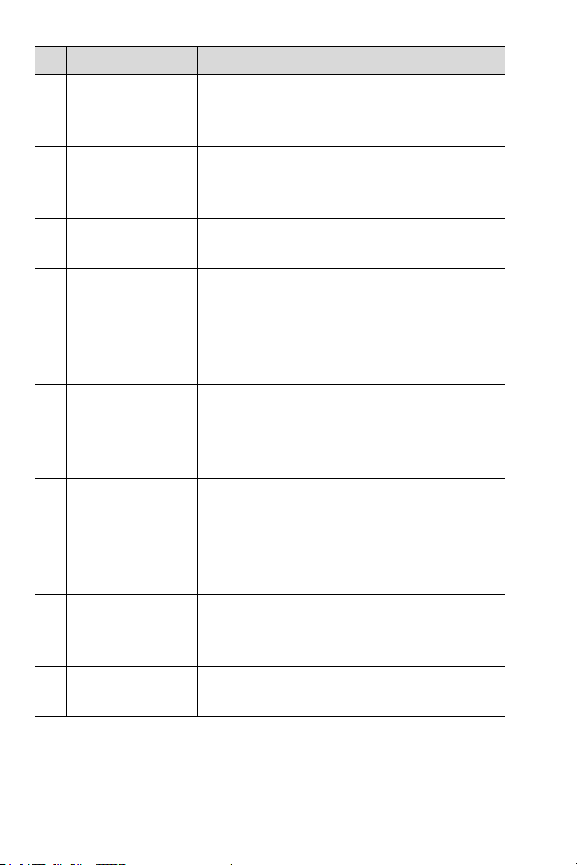
# Naziv Opis
4Pokrov objektiva
(stran 16)
Ščiti objektiv fotoaparata. Pred
snemanjem fotografij ali video
posnetkov snemite pokrov objektiva.
5
Vr vičn i na stavek
pokrova objektiva
Omogoča vam pritrditev vrvice na
pokrov objektiva
(stran 15)
6Nastavek za
stojalo
7Konektor
priklopne enote
(stran 116)
Omogoča postavitev fotoaparata na
stojalo
Omogoča povezovanje fotoaparata
s priklopno enoto HP 8886, ki je na
voljo po izbiri. (Za informacije o nakupu
priklopne enote HP 8886 si oglejte
stran 116.)
8
Pokro v za do stop
do baterij/
pomnilniške
Omogoča vam dostop za vstavljanje
in odstranjevanje baterij in izbirne
pomnilniške kartice
kartice (stran 16)
9Konektor
vmesnika za
napajanje
(stran 117)
Omogoča povezovanje izbirnega
HP vmesnika za napajanje z električno
energijo, pri čemer lahko fotoaparat
uporabljate brez baterij ali pa ju
ponovno napolnite
10 USB konektor
(stran 71, 73)
Omogoča povezovanje fotoaparata prek
kabla USB z računalnikom ali tiskalnikom,
ki podpirata takšno USB povezavo
11
Nastavek za
Omogoča pritrditev zapestnega paščka
pašček (stran 15)
14 uporabniški priročnik za hp photosmart serije 630

Nastavitev
Namestitev zapestnega paščka
Zapestni pašček namestite na
nastavek za pašček ob strani
fotoaparata, kot je prikazano na
sliki.
OPOMBA Zapestni pašček
najlažje namestite tako, da ga
vstavite od spodaj.
Pritrditev vrvice pokrova objektiva
1 Zanko na vrvici pokrova
objektiva ovijte okoli
zapestnega paščka med
plastično oporo na
zapestnem paščku in
nastavkom na stranskem
delu fotoaparata.
2 Daljšo zanko vrvice
potegnite skozi manjšo
zanko in potegnite, da
bi zategnili vozel.
3 Daljšo zanko vrvice potegnite
skozi vrvični nastavek pokrova
objektiva.
4 Daljšo zanko potegnite čez
stranska dela pokrova objektiva
in pod pokrovom objektiva, kot
je prikazano spodaj. Potegnite
in zategnite vozel.
1. poglavje: Uvod 15

Pritrditev pokrova objektiva
1 S palcem in prstom stisnite
objemki na stranskih delih
pokrova objektiva, kot je
prikazano.
2 Pokrov objektiva namest ite
v ušesce objektiva na sprednjem
delu fotoaparata in sprostite
objemki na pokrovu objektiva.
Pokrov objektiva mora sesti na mesto.
Da bi odstranili pokrov objektiva, s palcem in prstom stisnite
stranski objemki in pokrov objektiva potegnite z ušesca
objektiva.
Namestitev baterij
1 Odprite pokrov za dostop do
baterij/pomnilniške kartice na
spodnjem delu fotoaparata.
2 Baterije vstavite v fotoaparat
tako, kot je prikazano na
notranji strani pokrova.
3 Če v fotoaparat ne boste
namestili izbirne pomnilniške
kartice, zaprite pokrov za dostop do baterij/pomnilniške
kartice in preidite na Vklop fotoaparata
radi namestili izbirno pomnilniško kartico, pokrov za dostop
do baterij/pomnilniške kartice pustite odprt in preidite na
naslednji odstavek, Namestitev pomnilniške kartice (izbirne)
Vklop fotoaparata na strani 18. Če bi
Vklop fotoaparataVklop fotoaparata
Namestitev pomnilniške kartice (izbirne).
Namestitev pomnilniške kartice (izbirne)Namestitev pomnilniške kartice (izbirne)
16 uporabniški priročnik za hp photosmart serije 630

OPOMBA
Za dodatne informacije si oglejte Kako ravnati
zbaterijami
zbaterijami na strani 112. Za napajanje fotoaparata lahko
zbaterijamizbaterijami
uporabite tudi izbirni vmesnik za napajanje HP, baterije
v fotoaparatu pa ponovno napolnite z izbirnim vmesnikom
za napajanje HP ali priklopno enoto HP 8886. Za dodatne
informacije si oglejte Kako in kje kupovati dodatke
strani 116.
Kako in kje kupovati dodatke na
Kako in kje kupovati dodatkeKako in kje kupovati dodatke
Kako ravnati
Kako ravnati Kako ravnati
Namestitev pomnilniške kartice (izbirne)
Digitalni fotoaparat ima notranji pomnilnik kapacitete 16 MB za
shranjevanje fotografij in kratkih video posnetkov v fotoaparatu.
Lahko pa za shranjevanje fotografij in kratkih video posnetkov
uporabite tudi izbirno pomnilniško kartico, ki jo kupite posebej. Za
informacije o pomnilniški karticah, ki jih podpira fotoaparat, si
oglejte Kako in kje kupovati dodatke
Kako in kje kupovati dodatke na strani 116.
Kako in kje kupovati dodatkeKako in kje kupovati dodatke
OPOMBA
1 Ko je pokrov za dostop do
baterij/pomnilniške kartice odprt,
pomnilniško kartico vstavite
v režo za baterijama, kot je
prikazano. Pomnilniška kartica
mora sesti na mesto.
2 Zaprite vrata za dostop do
baterij/pomnilniške kartice.
Da bi odstranili pomnilniško kartico, pritisnite na zgornji rob
pomnilniške kartice, da skoči iz reže.
OPOMBA Izbirno pomnilniško kartico lahko namestite ali
1. poglavje: Uvod 17
Če je v fotoaparatu nameščena pomnilniška
kartica, bodo vse nove fotografije in kratki video posnetki
shranjeni samo na pomnilniški kartici. V tem primeru
notranji pomnilnik in njegov datotečni sistem nista na voljo.
odstranite, ko je fotoaparat pod napajanjem, s pomočjo
izbirnega vmesnika za napajanje HP.

Vklop fotoaparata
OPOMBA Pred uporabo fotoaparata odstranite pokrov
objektiva. Če pred vklopom fotoaparata ne odstranite
pokrova objektiva, se na slikovnem zaslonu izpiše
sporočilo o napaki. Oglejte si Sporočila na fotoaparatu
strani 92.
Odstranite pokrov objektiva in
vklopite kamero tako, da stikalo
ON/OFF
ON/OFF premaknete v desno in
ON/OFFON/OFF
ga nato sprostite.
Objektiv se razširi, slikovni zaslon
se vključi za nekaj sekund (oglejte
si naslednji pododstavek), lučka
Napajanje/Pomnilnik pa začne svetiti.
Poznavanje zaslona stanja
Ko vklopite fotoaparat, se na slikovnem zaslonu za nekaj
sekund prikažeta HP-jev logotip in zaslon stanja.
Glavni del zaslona stanja prikazuje
trenutno nastavitev Image Quality
(Kakovost fotografije)
(Kakovost fotografije) (označena
(Kakovost fotografije)(Kakovost fotografije)
z zvezdicami), število preostalih
fotografij, raven energije v baterijah
in nastavitev bliskavice. Na vrhu
zaslona stanja se prikažejo tudi vse
neprivzete nastavitve menija Capture (Zajemanje posnetkov)
Zaslon stanja se za nekaj sekund prikaže vsakič, ko spremenite
nastavitve za bliskavico. Oglejte si Nastavitev bliskavice
strani 33.
Image Quality
Image Quality Image Quality
Sporočila na fotoaparatu na
Sporočila na fotoaparatuSporočila na fotoaparatu
Capture (Zajemanje posnetkov).
Capture (Zajemanje posnetkov)Capture (Zajemanje posnetkov)
Nastavitev bliskavice na
Nastavitev bliskaviceNastavitev bliskavice
18 uporabniški priročnik za hp photosmart serije 630

Obnavljanje predhodnih nastavitev
Nekatere nastavitve, ki jih lahko spremenite v menijih
fotoaparata, se ne ohranijo, ko fotoaparat izklopite. Vendar pa
lahko nazadnje nastavljene nastavitve pred izklopom
fotoaparata obnovite tako, da obnovite vsaj eno neprivzeto
nastavitev (ki ste jo morda nastavili že veliko prej) in sicer tako,
da pritisnete gumb OK (V redu)
ON/OFF
ON/OFF za vklop fotoaparata. Obnovljene nastavitve se
ON/OFFON/OFF
potem prikažejo na vrhu zaslona stanja. (Oglejte si prejšnji
pododstavek.)
OK (V redu) in medtem zasukate stikalo
OK (V redu)OK (V redu)
Izbira jezika
Ko prvič vklopite fotoaparat, se prikaže ta zaslon in vas pozove
k izbiri jezika.
1 Na želeni jezik se premaknite
z gumboma na
Nadzornem gumbu
Nadzornem gumbu .
Nadzornem gumbuNadzornem gumbu
2 Za izbiro označenega jezika
pritisnite gumb OK
OPOMBA Izbiro jezika lahko spremenite s pomočjo možnosti
menija Language (Jezik)
Oglejte si poglavji 6. poglavje:
(Nastavitev)
(Nastavitev) na strani 75 in Language (Jezik)
(Nastavitev)(Nastavitev)
OK.
OKOK
Language (Jezik) v meniju Setup (Nastavitev)
Language (Jezik)Language (Jezik)
6. poglavje: Uporaba menija Setup
6. poglavje: 6. poglavje:
Setup (Nastavitev).
Setup (Nastavitev)Setup (Nastavitev)
Uporaba menija Setup
Uporaba menija Setup Uporaba menija Setup
Language (Jezik) na strani 79.
Language (Jezik)Language (Jezik)
1. poglavje: Uvod 19

Nastavitev datuma in časa
V fotoaparatu je vgrajena ura, ki beleži datum in čas, ko
naredite posamezen posnetek. Ta zaslon se prikaže ob prvem
vklopu fotoaparata po izbiri jezika.
1 Prilagodite vrednost označene
izbire z uporabo gumbov .
2 Pritisnite gumba , če se želite
pomakniti na ostale izbire.
Ponavl jajt e p rvi in d rugi kor ak vse
dokler ne nastavite pravilnega
datuma, časa in oblike njunega zapisa.
OPOMBA V obliki zapisa datum/čas je mm
dd
dd=dan in yyyy
dddd
3 Po vnosu pravih vrednosti pritisnite gumb OK
ponovno gumb OK
zaslon se nato izklopi.
yyyy=leto.
yyyyyyyy
OK za sprejem teh vrednosti. Slikovni
OKOK
mm=mesec,
mmmm
OK in nato
OKOK
Namestitev programske opreme
Programska oprema HP Photo & Imaging vam omogoča
prenos fotografij iz fotoaparata, ogled, tiskanje in pošiljanje
fotografij po e-pošti. Omogoča tudi konfiguracijo menija Share
(Skupna raba)
(Skupna raba) v fotoaparatu.
(Skupna raba) (Skupna raba)
Oglejte si 4. poglavje: Uporaba funkcije hp instant share
strani 62 za informacije o konfiguraciji menija Share (Skupna
raba)
raba) v fotoaparatu in 5. poglavje: Prenašanje in tiskanje
raba)raba)
fotografij
fotografij na strani 71 za informacije o povezovanju
fotografijfotografij
fotoaparata z računalnikom ali tiskalnikom.
4. poglavje: Uporaba funkcije hp instant share na
4. poglavje: Uporaba funkcije hp instant share4. poglavje: Uporaba funkcije hp instant share
menija Share (Skupna
menija Share (Skupna menija Share (Skupna
5. poglavje: Prenašanje in tiskanje
5. poglavje: Prenašanje in tiskanje 5. poglavje: Prenašanje in tiskanje
menija Share
menija Share menija Share
20 uporabniški priročnik za hp photosmart serije 630

OPOMBA Kopije tega uporabniškega priročnika se nahajajo
tudi na CD plošči s programsko opremo HP Photo
& Imaging. V datoteki \docs\Readme
\docs\Readme na CD plošči
\docs\Readme\docs\Readme
poiščite lokacijo priročnika v vašem jeziku.
Windows
OPOMBA Če želite, da bo programska komponenta
HP Instant Share
HP Instant Share iz programske opreme HP Photo
HP Instant ShareHP Instant Share
& Imaging delovala pravilno, morate imeti v računalniku
z OS Windows nameščen vsaj brskalnik Internet Explorer
različice 5.01 za Windows 2000 ali XP ali Servisni paket
2 brskalnika Internet Explorer različice 5.01 za Windows
98, 98 SE ali Me.
1 Zaprite vse programe in začasno izključite antivirusne
programe računalnika.
2 V CD pogon računalnika vstavite CD ploščo s programsko
opremo HP Photo & Imaging. Namestitveno okno se prikaže
samodejno.
OPOMBA Če se namestitveno okno ne prikaže, kliknite Start
in nato še Run (Zaženi)
Run (Zaženi). Vpišite X:\Setup.exe
Run (Zaženi)Run (Zaženi)
X:\Setup.exe,
X:\Setup.exe X:\Setup.exe
kjer XXXX označuje črko CD pogona.
3 Kliknite Next (Naprej)
Next (Naprej), sledite navodilom na zaslonu in
Next (Naprej)Next (Naprej)
dokončajte namestitev programske opreme.
Na CD plošči utegnete najti še dodatno programsko opremo
drugih proizvajalcev. Če želite namestiti dodatno programsko
opremo:
1 Kliknite Start
2 Kliknite OK
Start, nato Run
StartStart
X:\Bonus\setup.exe
X:\Bonus\setup.exe (kjer XXXX označuje črko CD pogona).
X:\Bonus\setup.exe X:\Bonus\setup.exe
OK, sledite navodilom na zaslonu in dokončajte
OKOK
Run in v polje Open (Odpri)
RunRun
Open (Odpri) vpišite
Open (Odpri)Open (Odpri)
namestitev dodatne programske opreme.
Start
StartStart
1. poglavje: Uvod 21

Macintosh
1 Zaprite vse programe in začasno izključite antivirusne
programe računalnika.
2 V CD pogon računalnika vstavite CD ploščo s programsko
opremo HP Photo & Imaging.
3 Na namizju računalnika dvokliknite ikono za CD.
4 Dvokliknite namestitveno ikono, sledite navodilom na
zaslonu in dokončajte namestitev programske opreme.
OPOMBA Preden prenesete fotografije iz fotoaparata
v računalnik Macintosh, spremenite nastavitev
konfiguracije USB
konfiguracije USB na diskovni pogon
konfiguracije USBkonfiguracije USB
(Nastavitev)
(Nastavitev) v fotoaparatu. Oglejte si poglavji 6. poglavje:
(Nastavitev)(Nastavitev)
Uporaba menija Setup (Nastavitev)
Uporaba menija Setup (Nastavitev) na strani 75 in USB
Uporaba menija Setup (Nastavitev)Uporaba menija Setup (Nastavitev)
configuration (Konfiguracija USB)
configuration (Konfiguracija USB) na strani 78.
configuration (Konfiguracija USB)configuration (Konfiguracija USB)
Na CD plošči za računalnik Macintosh utegnete najti še
dodatno programsko opremo drugih proizvajalcev. Če želite
namestiti dodatno programsko opremo:
1 Dvokliknite ikono mape Bonus (Dodatna oprema)
2 Dvokliknite namestitveno ikono dodatne programske
opreme.
3 Sledite navodilom na zaslonu in dokončajte namestitev
programske opreme.
diskovni pogon v meniju Setup
diskovni pogondiskovni pogon
Bonus (Dodatna oprema).
Bonus (Dodatna oprema)Bonus (Dodatna oprema)
Setup
Setup Setup
6. poglavje:
6. poglavje: 6. poglavje:
USB
USB USB
22 uporabniški priročnik za hp photosmart serije 630

Stanja in meniji fotoaparata
Fotoaparat ima tri glavna stanja, ki omogočajo izpolnitev
določenih nalog. Vsakemu izmed stanj pripada meni, preko
katerega prilagodite nastavitve v fotoaparatu ali izvršite naloge
v izbranem stanju.
z
Zajemanje posnetkov
Zajemanje posnetkov—Omogoča snemanje fotografij in
Zajemanje posnetkovZajemanje posnetkov
kratkih video posnetkov. Za več informacij o Zajemanju
posnetkov
posnetkov si poglejte 2. poglavje: Fotografiranje in
posnetkovposnetkov
snemanje video posnetkov
snemanje video posnetkov na strani 24.
snemanje video posnetkovsnemanje video posnetkov
z
Ponov no p regle dova nj e
Ponov no p regle dova nj e—Omogoča ponovno
Ponov no p regle dova nj ePonov no p regle dova nj e
2. poglavje: Fotografiranje in
2. poglavje: Fotografiranje in 2. poglavje: Fotografiranje in
pregledovanje slik mirujočih objektov in kratkih video
posnetkov, ki jih zajamete. Za dodatne informacije
o Ponovnem pregledovanju
Ponovnem pregledovanju si oglejte 3. poglavje:
Ponovnem pregledovanjuPonovnem pregledovanju
Pregledovanje fotografij in video posnetkov
Pregledovanje fotografij in video posnetkov na strani 49.
Pregledovanje fotografij in video posnetkovPregledovanje fotografij in video posnetkov
z
Skupna raba
Skupna raba—Omogoča uporabo tehnologije HP Instant
Skupna rabaSkupna raba
Share
Share za označevanje fotografij v fotoaparatu za
ShareShare
samodejno pošiljanje na različne naslove ob naslednji
povezavi fotoaparata z računalnikom. Za dodatne
informacije o Skupni rabi
funkcije hp instant share
funkcije hp instant share na strani 62.
funkcije hp instant sharefunkcije hp instant share
Skupni rabi si oglejte 4. poglavje: Uporaba
Skupni rabiSkupni rabi
4. poglavje: Uporaba
4. poglavje: Uporaba 4. poglavje: Uporaba
Zajemanju
Zajemanju Zajemanju
3. poglavje:
3. poglavje: 3. poglavje:
HP Instant
HP Instant HP Instant
V fotoaparatu je še četrti meni, in sicer meni Setup
(Nastavitev)
(Nastavitev), preko katerega lahkoprilagodite številne
(Nastavitev)(Nastavitev)
Setup
Setup Setup
nastavitve v fotoaparatu. Za dodatne informacije o tem meniju
si oglejte 6. poglavje:
6. poglavje: Uporaba menija Setup (Nastavitev)
6. poglavje: 6. poglavje:
Uporaba menija Setup (Nastavitev) na
Uporaba menija Setup (Nastavitev)Uporaba menija Setup (Nastavitev)
strani 75.
1. poglavje: Uvod 23
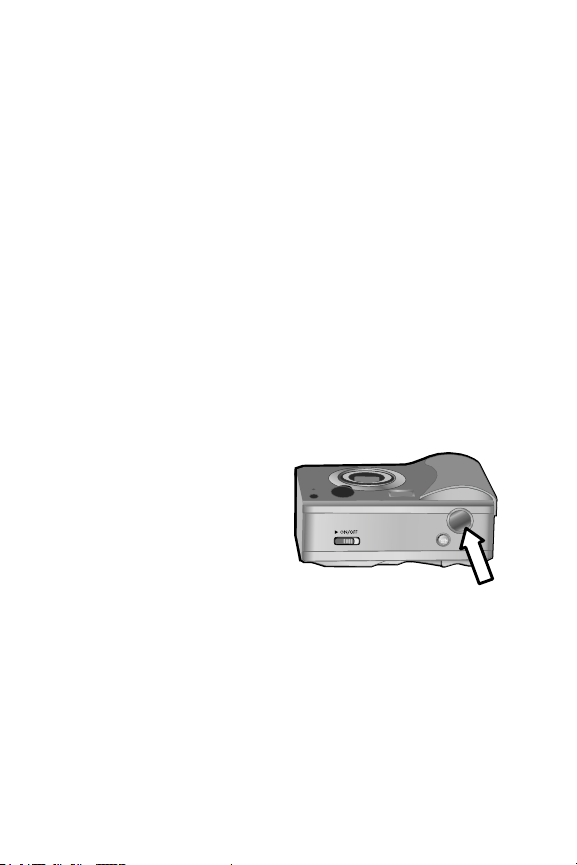
2. poglavje: Fotografiranje in snemanje video posnetkov
Fotografiranje mirujočih objektov
Fotografijo lahko naredite skorajda vedno, ko je fotoaparat
prižgan, ne glede na to, kaj je prikazano na slikovnem
zaslonu. Na primer, če se prikaže meni v trenutku, ko pritisnete
gumb Sprožilec
Sprožilec, bo prišlo do preklica le-tega in fotoaparat bo
SprožilecSprožilec
naredil posnetek.
Fotografiranje mirujočega objekta:
1 V iskalo ujemite objekt, ki ga
želite fotografirati (oglejte si
stran 29).
2 Fotoaparat držite pri miru in
do polovice pritisnite gumb
Sprožilec
Sprožilec. Fotoaparat izmeri
SprožilecSprožilec
in blokira ostrino in osvetlitev.
3 Gumb Sprožilec
Ko naredite posnetek, se za nekaj sekund v Instant Review
(Takojšen pogled)
(Takojšen pogled) na slikovnem zaslonu pokaže fotografija.
(Takojšen pogled)(Takojšen pogled)
Fotografijo lahkoizbrišete v pogledu Instant Review (Takojšen
pogled)
pogled) s pritiskom na gumb OK
pogled)pogled)
lahko uporabite Playback (Ponovno pregledovanje)
Uporaba možnosti ponovnega pregledovanja
Uporaba možnosti ponovnega pregledovanja na strani 49.
Uporaba možnosti ponovnega pregledovanjaUporaba možnosti ponovnega pregledovanja
Sprožilec pritisnite do konca in naredite posnetek.
SprožilecSprožilec
Ko fotoaparat naredi posnetek, zaslišite sprožilec.
OK. Za ogled posnetih fotografij
OK OK
Playback (Ponovno pregledovanje). Oglejte si
Playback (Ponovno pregledovanje)Playback (Ponovno pregledovanje)
Instant Review
Instant Review Instant Review
Instant Review (Takojšen
Instant Review (Takojšen Instant Review (Takojšen
24 uporabniški priročnik za hp photosmart serije 630

OPOMBA Ko fotoaparat prejema fotografije v notranjo ali
izbirno pomnilniško kartico, lučka Napajanje/Pomnilnik
utripa. Ne odstranite pomnilniške kartice, ko lučka utripa,
ker jo s tem lahko pokvarite.
Snemanje zvoka in mirujočih objektov
Posnamete lahko kratke zvočne posnetke, ki spremljajo
fotografije.
Postopek v nadaljevanju pojasnjuje, kako naredite zvočni
posnetek, medtem ko fotografirate mirujoči objekt. Zvočni
posnetek lahko naredite tudi kasneje in ga dodate mirujočemu
objektu z uporabo možnosti Record Audio (Snemanje
zvoka)
zvoka) v meniju Playback (Ponovno pregledovanje)
zvoka)zvoka)
Oglejte si poglavji Uporaba menija Playback (Ponovno
pregledovanje)
pregledovanje) na strani 53 in Snemanje zvoka
pregledovanje)pregledovanje)
1 Do konca pritisnite gumb Sprožilec
2 Še naprej držite pritisnjen gumb Sprožilec
snemati kratek zvočni posnetek. Instant Review (Takojšen
pogled)
pogled) ostane na slikovnem zaslonu, prav tako pa se na
pogled)pogled)
njem pojavi ikona mikrofona in števec zvoka.
Če želite prekiniti snemanje zvoka, sprostite gumb Sprožilec
3
OPOMBA Če želite shraniti posnet zvok, morate gumb
Sprožilec
Sprožilec po tem, ko ste naredili posnetek, držati
SprožilecSprožilec
najmanj 2 sekundi. Drugače bo zavržen.
Snemanje zvoka se prekine, ko sprostite gumb Sprožilec
je pomnilnik fotoaparata poln, kar se pač zgodi hitreje. Po
koncu snemanja se za nekaj sekund v pogledu Instant Review
(Takojšen pogled)
(Takojšen pogled) na slikovnem zaslonu pokaže fotografija.
(Takojšen pogled)(Takojšen pogled)
Fotografijo in zvočni zapis, ki je pripet k fotografiji, lahko
v Instant Review (Takojšen pogled)
Instant Review (Takojšen pogled) izbrišete s pritiskom na
Instant Review (Takojšen pogled)Instant Review (Takojšen pogled)
gumb OK
OK.
OKOK
Playback (Ponovno pregledovanje).
Playback (Ponovno pregledovanje)Playback (Ponovno pregledovanje)
Uporaba menija Playback (Ponovno
Uporaba menija Playback (Ponovno Uporaba menija Playback (Ponovno
Record Audio (Snemanje
Record Audio (Snemanje Record Audio (Snemanje
Snemanje zvoka na strani 57.
Snemanje zvokaSnemanje zvoka
Sprožilec in naredite posnetek.
SprožilecSprožilec
Sprožilec, da začnete
SprožilecSprožilec
Instant Review (Takojšen
Instant Review (Takojšen Instant Review (Takojšen
Sprožilec.
SprožilecSprožilec
Sprožilec ali ko
Sprožilec Sprožilec
Instant Review
Instant Review Instant Review
2. poglavje: Fotografiranje in snemanje video posnetkov 25

OPOMBA Ker fotoaparat nima zvočnika, ob uporabi
možnosti Playback (Ponovno pregledovanje)
kratkih zvočnih posnetkov. Za poslušanje le-teh uporabite
televizor ali računalnik. Če imate izbirno priklopno enoto
HP 8886, lahko kratke zvočne posnetke, ki spremljajo
fotografije, poslušate tako, da fotoaparat preko priklopne
enote povežete s televizorjem. Za navodila o tem si oglejte
HP 8886 Camera Dock User's Manual (uporabniški
HP 8886 Camera Dock User's Manual (uporabniški
HP 8886 Camera Dock User's Manual (uporabniški HP 8886 Camera Dock User's Manual (uporabniški
priročnik za priklopno enoto HP 8886)
priročnik za priklopno enoto HP 8886), ki je priložen
priročnik za priklopno enoto HP 8886)priročnik za priklopno enoto HP 8886)
priklopni enoti za fotoaparat.
Playback (Ponovno pregledovanje) ne slišite
Playback (Ponovno pregledovanje)Playback (Ponovno pregledovanje)
Snemanje kratkih video posnetkov
OPOMBA Med snemanjem video posnetka zoom ne dela.
Kratki zvočni posnetki imajo tudi zvok.
1 Objekt na posnetku zajemite
v iskalo (oglejte si stran 29).
2 Za začetek snemanja video
posnetka pritisnite in sprostite
gumb Video
Video . Lučka
VideoVideo
iskala Video začne svetiti
rdeče. Če je Live View (Prikaz
v živo)
v živo) vključen, ko fotoaparat
v živo)v živo)
začne snemati, se na slikovnem zaslonu pojavijo ikona
video , zapis REC,
Uporaba prikaza v živo
Uporaba prikaza v živo na strani 30.
Uporaba prikaza v živoUporaba prikaza v živo
3 Če želite končati snemanje video posnetka, ponovno
pritisnite in sprostite gumb Video
Live View (Prikaz
Live View (Prikaz Live View (Prikaz
REC, in števec za video. Oglejte si
REC, REC,
Video .
VideoVideo
26 uporabniški priročnik za hp photosmart serije 630

OPOMBA
Če ste Self-Timer (Samosprožilec)
Self-Timer (Samosprožilec) nastavili na On
Self-Timer (Samosprožilec)Self-Timer (Samosprožilec)
ali On - 2 Shots (On - 2 posnetka)
On - 2 Shots (On - 2 posnetka) v meniju Capture
On - 2 Shots (On - 2 posnetka)On - 2 Shots (On - 2 posnetka)
(Zajemanje posnetkov)
(Zajemanje posnetkov) (oglejte si stran 40), bo fotoaparat
(Zajemanje posnetkov)(Zajemanje posnetkov)
Capture
Capture Capture
začel snemati 10 sekund po pritisku na gumb Video
fotoaparat nastavljen na On - 2 Shots (On - 2 posnetka)
On - 2 Shots (On - 2 posnetka),
On - 2 Shots (On - 2 posnetka)On - 2 Shots (On - 2 posnetka)
On
OnOn
Video. Če je
VideoVideo
posname le en video posnetek.
Fotoaparat samodejno prekine s snemanjem, ko ponovno
pritisnete in sprostite gumb Video
Video ali ko je pomnilnik
VideoVideo
fotoaparata poln, kar se pač zgodi hitreje. Ko je snemanje
končano, se na slikovnem zaslonu prikažeta prva sličica
kratkega video posnetka in zapis Processing...
(Obdelovanje)
(Obdelovanje). Med obdelovanjem lahko kratek video
(Obdelovanje)(Obdelovanje)
posnetek izbrišete tako, da pritisnete gumb OK
Processing...
Processing... Processing...
OK.
OKOK
OPOMBA Kakovost posnetega video posnetka in kapaciteta,
ki jo lahko shranite na pomnilnik, se razlikujeta glede na
trenutno nastavitev Image Quality (Kakovost
fotografije)
fotografije) v meniju Capture (Zajemanje posnetkov)
fotografije)fotografije)
(oglejte si stran 38). Privzeta nastavitev Best Image Quality
(Najboljša kakovost fotografije)
(Najboljša kakovost fotografije) omogoča video posnetke
(Najboljša kakovost fotografije)(Najboljša kakovost fotografije)
Image Quality (Kakovost
Image Quality (Kakovost Image Quality (Kakovost
Capture (Zajemanje posnetkov)
Capture (Zajemanje posnetkov)Capture (Zajemanje posnetkov)
Best Image Quality
Best Image Quality Best Image Quality
najvišje kakovosti, vendar le-ti zasedejo več prostora na
pomnilniku. Nasprotno pa nastavitev Better (Boljša)
Good Image Quality (Dobra kakovost slike)
Good Image Quality (Dobra kakovost slike) zagotavlja
Good Image Quality (Dobra kakovost slike)Good Image Quality (Dobra kakovost slike)
Better (Boljša) ali
Better (Boljša)Better (Boljša)
slabšo kakovost video posnetkov, vendar pa le-ti zasedejo
manj prostora na pomnilniku.
Za pregledovanje delov posnetih video posnetkov lahko
uporabite možnost Playback (Ponovno pregledovanje)
Oglejte si Uporaba možnosti ponovnega pregledovanja
Uporaba možnosti ponovnega pregledovanja na
Uporaba možnosti ponovnega pregledovanjaUporaba možnosti ponovnega pregledovanja
Playback (Ponovno pregledovanje).
Playback (Ponovno pregledovanje)Playback (Ponovno pregledovanje)
strani 49.
2. poglavje: Fotografiranje in snemanje video posnetkov 27

OPOMBA Ker fotoaparat nima zvočnika, ob uporabi
možnosti Playback (Ponovno pregledovanje)
zvoka delov video posnetkov. Za poslušanje le-teh
uporabite televizor ali računalnik. Če imate izbirno
priklopno enoto HP 8886, lahko kratke zvočne posnetke,
ki spremljajo fotografije, poslušate tako, da fotoaparat
preko priklopne enote povežete s televizorjem. Za
navodila o tem si oglejte HP 8886 Camera Dock User's
Manual (uporabniški priročnik za priklopno enoto
Manual (uporabniški priročnik za priklopno enoto
Manual (uporabniški priročnik za priklopno enoto Manual (uporabniški priročnik za priklopno enoto
HP 8886)
HP 8886), ki je priložen priklopni enoti za fotoaparat.
HP 8886)HP 8886)
Playback (Ponovno pregledovanje) ne slišite
Playback (Ponovno pregledovanje)Playback (Ponovno pregledovanje)
HP 8886 Camera Dock User's
HP 8886 Camera Dock User's HP 8886 Camera Dock User's
Fotografiranje s samosprožilcem
Za fotografiranje mirujočih objektov lahko uporabite
nastavitve samosprožilca
posnetkov)
posnetkov).
posnetkov)posnetkov)
1 Nastavite Self-Timer (Samosprožilec)
2 Fotoaparat pritrdite na stojalo ali postavite na stabilno
3 V iskalo zajemite objekt, ki ga želite fotografirati (oglejte si
4 Do polovice pritisnite gumb Sprožilec
OPOMBA Če namesto tega gumb Sprožilec
samosprožilca v meniju Capture (Zajemanje
samosprožilcasamosprožilca
Self-Timer (Samosprožilec) na On
Self-Timer (Samosprožilec)Self-Timer (Samosprožilec)
2 Shots (On - 2 posnetka)
2 Shots (On - 2 posnetka) v meniju Capture (Zajemanje
2 Shots (On - 2 posnetka)2 Shots (On - 2 posnetka)
posnetkov)
posnetkov). Oglejte si poglavji Uporaba menija Capture
posnetkov)posnetkov)
(Zajemanje posnetkov)
(Zajemanje posnetkov) na strani 37 in Samosprožilec
(Zajemanje posnetkov)(Zajemanje posnetkov)
strani 40.
površino.
stran 29).
blokira ostrino in osvetlitev. Preden
posnetek, zadrži te nastavitve za 10 sekund.
do konca, bo fotoaparat blokiral nastavitev za ostrino in
osvetlitev tik preden bo odštel čas 10 sekund. To je
koristno, če se bodo v času 10-sekundnega odštevanja
na fotografiji pojavili še drugi objekti.
Capture (Zajemanje
Capture (Zajemanje Capture (Zajemanje
On ali On -
On -
OnOn
On - On -
Capture (Zajemanje
Capture (Zajemanje Capture (Zajemanje
Uporaba menija Capture
Uporaba menija Capture Uporaba menija Capture
Samosprožilec na
SamosprožilecSamosprožilec
Sprožilec. Fotoaparat izmeri in
SprožilecSprožilec
fotoaparat naredi
Sprožilec takoj pritisnete
SprožilecSprožilec
28 uporabniški priročnik za hp photosmart serije 630

5 Pritisnite gumb Sprožilec
(Prikaz v živo)
(Prikaz v živo) vključen, se na slikovnem zaslonu pojavi
(Prikaz v živo)(Prikaz v živo)
10-sekundno odštevanje. Lučka samosprožilca na
sprednjem delu fotoaparata 7 sekund utripa počasi, zadnje
3 sekunde, preden fotoaparat naredi posnetek, pa hitro. Če
Self-Timer (Samosprožilec)
Self-Timer (Samosprožilec) nastavite na On - 2 Shots (On -
Self-Timer (Samosprožilec)Self-Timer (Samosprožilec)
2 posnetka)
2 posnetka), lučka samosprožilca utripa še nekaj sekund,
2 posnetka)2 posnetka)
dokler ni narejen drug posnetek.
Sprožilec do konca. Če je Live View
SprožilecSprožilec
Live View
Live View Live View
On - 2 Shots (On -
On - 2 Shots (On - On - 2 Shots (On -
Uporaba iskala
Skalo ima krog s tremi črtami.
S pomočjo kroga lahko fotografije
in kratke video posnetke postavite
v sredino. Kroga za centriranje ne
smete uporabljati le pri
fotografiranju od blizu z uporabo
nastavitve Macro
(Makrofotografija)
(Makrofotografija) Exposure
(Makrofotografija)(Makrofotografija)
Mode (Način osvetlitve)
Mode (Način osvetlitve) na fotoaparatu.
Mode (Način osvetlitve)Mode (Način osvetlitve)
OPOMBA Nastavitev Exposure Mode (Način osvetlitve)
Če iskalo uporabite za fotografiranje od blizu v načinu Macro
(Makrofotografija)
(Makrofotografija) Exposure Mode (Način osvetlitve)
(Makrofotografija)(Makrofotografija)
lahko pride do napake paralakse. (To pomeni, da nekateri
objekti v iskalu ne bodo prisotni tudi na fotografiji.) To lahko
odpravite s pomočjo črt nad in pod iskalom.
1
Macro
Macro Macro
Exposure
Exposure Exposure
Exposure Mode (Način osvetlitve) ne
Exposure Mode (Način osvetlitve)Exposure Mode (Način osvetlitve)
velja pri snemanju video posnetkov.
Exposure Mode (Način osvetlitve),
Exposure Mode (Način osvetlitve)Exposure Mode (Način osvetlitve)
Exposure Mode (Način osvetlitve)
Exposure Mode (Način osvetlitve) nastavite na Macro
Exposure Mode (Način osvetlitve)Exposure Mode (Način osvetlitve)
(Makrofotografija)
(Makrofotografija) v meniju Capture (Zajemanje
(Makrofotografija)(Makrofotografija)
posnetkov)
posnetkov).
posnetkov)posnetkov)
posnetkov)
posnetkov)
posnetkov)posnetkov)
Oglejte si Uporaba menija Capture (Zajemanje
na strani 37
Uporaba menija Capture (Zajemanje
Uporaba menija Capture (Zajemanje Uporaba menija Capture (Zajemanje
Capture (Zajemanje
Capture (Zajemanje Capture (Zajemanje
in Način osvetlitve
Način osvetlitve
Način osvetlitveNačin osvetlitve
Macro
Macro Macro
na strani 42
Macro
Macro Macro
.
2. poglavje: Fotografiranje in snemanje video posnetkov 29

2 Celoten objekt za fotografiranje od blizu zajemite znotraj
treh črt v iskalu. Zgornji levi rob fotografije poravnajte
s pomočjo črt paralakse.
OPOMBA Priporočamo vam, da namesto iskala uporabite
Live View (Prikaz v živo)
Live View (Prikaz v živo) na slikovnem zaslonu (oglejte si
Live View (Prikaz v živo)Live View (Prikaz v živo)
naslednji odstavek), če uporabljate nastavitev Macro
(Makrofotografija)
(Makrofotografija) Exposure Mode (Način
(Makrofotografija)(Makrofotografija)
osvetlitve)
osvetlitve). (Live View (Prikaz v živo)
osvetlitve)osvetlitve)
samodejno, ko Exposure Mode (Način osvetlitve)
nastavite na Macro (Makrofotografija)
(Prikaz v živo)
(Prikaz v živo) zmanjša napako paralakse v načinu
(Prikaz v živo)(Prikaz v živo)
Macro (Makrofotografija)
Macro (Makrofotografija) .
Macro (Makrofotografija)Macro (Makrofotografija)
Live View (Prikaz v živo) se vključi
Live View (Prikaz v živo)Live View (Prikaz v živo)
Macro (Makrofotografija) .) Live View
Macro (Makrofotografija)Macro (Makrofotografija)
Exposure Mode (Način
Exposure Mode (Način Exposure Mode (Način
Exposure Mode (Način osvetlitve)
Exposure Mode (Način osvetlitve)Exposure Mode (Način osvetlitve)
Macro
Macro Macro
Live View
Live View Live View
Uporaba prikaza v živo
Slikovni zaslon omogoča zajemanje fotografij in video
posnetkov z uporabo Live View (Prikaz v živo)
aktivirati prikaz v živo
Live View (Prikaz v živo)
Live View (Prikaz v živo) . Za izklop prikaza v živo
Live View (Prikaz v živo)Live View (Prikaz v živo)
ponovno pritisnite gumb Live View (Prikaz v živo)
OPOMBA Uporaba načina prikaz v živo
V spodnji razpredelnici so opisane informacije, ki se prikažejo
na zaslonu Prikaz v živo
privzetih nastavitev fotoaparata, ko na fotoaparat ni
nameščena pomnilniška kartica.
prikaz v živo na slikovnem zaslonu, pritisnite gumb
prikaz v živoprikaz v živo
energije baterije. Da bi jo prihranili, namesto slikovnega
zaslona uporabljajte iskalo.
Prikaz v živo na slikovnem zaslonu ob uporabi
Prikaz v živoPrikaz v živo
Live View (Prikaz v živo). Če želite
Live View (Prikaz v živo)Live View (Prikaz v živo)
prikaza v živo,
prikaza v živoprikaza v živo
Live View (Prikaz v živo) .
Live View (Prikaz v živo)Live View (Prikaz v živo)
prikaz v živo potroši veliko
prikaz v živoprikaz v živo
,
, ,
30 uporabniški priročnik za hp photosmart serije 630

OPOMBA Če spremenite druge nastavitve fotoaparata ali
nanj namestite pomnilniško kartico, se na zaslonu Live
View (Prikaz v živo)
View (Prikaz v živo) prikažejo tudi ikone za te
View (Prikaz v živo) View (Prikaz v živo)
Live
Live Live
nastavitve in ikona za pomnilniško kartico.
1
3
2
4
# Ikona Opis
1 Nastavitev Image Quality (Kakovost fotografije)
(privzeta je Best (Najboljše)
Image Quality (Kakovost fotografije)
Image Quality (Kakovost fotografije)Image Quality (Kakovost fotografije)
Best (Najboljše), označena s tremi
Best (Najboljše)Best (Najboljše)
zvezdicami)
2 12
12 Preostale fotografije, ki jih lahko posnamete in
1212
shranite v notranji pomnilnik (odvisno od
preostale kapacitete notranjega pomnilnika)
3
ali
—Raven energije v baterijah (prikaz
trenutne ikone je odvisen od stanja baterij
v fotoaparatu; oglejte si poglavje Kako ravnati
z baterijami
z baterijami na strani 112)
z baterijamiz baterijami
Kako ravnati
Kako ravnati Kako ravnati
—Napajanje z električno energijo, če
uporabljate vmesnik HP za napajanje
z električno energijo ali priklopno enoto.
4 Oklepaja za izostritev (oglejte si naslednji
odstavek, Samodejna nastavitev ostrine
Samodejna nastavitev ostrine)
Samodejna nastavitev ostrineSamodejna nastavitev ostrine
2. poglavje: Fotografiranje in snemanje video posnetkov 31
